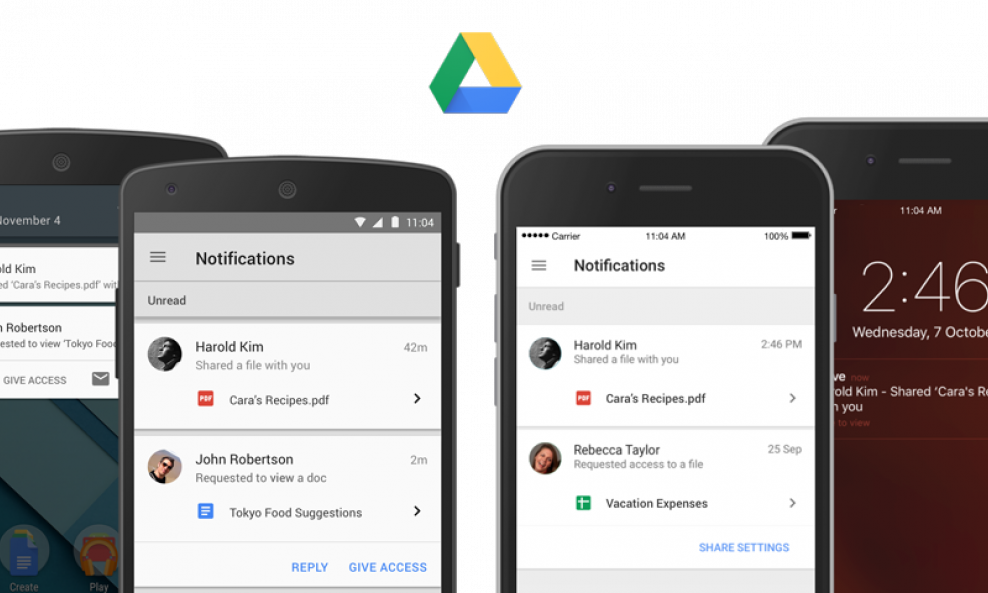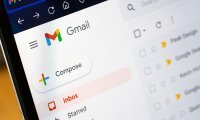Googleove alate za produktivnost koriste milijuni diljem svijeta, što ne čudi posebno. Riječ je o vrlo solidnom paketu usluga koje uključuju i cloud servis Google Drive, a zahvaljujući nekoliko jednostavnih savjeta vrlo lako se može postati pravim majstorom
Upravljanje datotekama na Google Driveu je prilično intuitivno, no stvari je uvijek moguće podići na razinu više i olakšati život s brojnim datotekama - kako online - tako i offline.
Za početak priče svakako valja omogućiti offline značajke Google Drivea. Na glavnoj stranici Drivea valja kliknuti na ikonicu zupčanika s desne strane, odabrati Settings te u General tabu odabrati kućicu Sync... offline. Nakon toga će Google Drive početi sinkronizaciju nedavnih dokumenata i datoteka izravno na računalo. Dok nije moguće gledati filmiće ili fotografije u offline režimu, moguće je pregledati, dodavati i uređivati dokumente po želji. Stvari će se po spajanju na internet opet sinkronizirati i sve će biti i na cloudu i računalu.
Koliko je Google Drive praktičan govori i mogućnost ovog servisa da pretražuje slikovne i PDF datoteke za tekstom. Prepoznavanje ponajviše ovisi o kvaliteti slike/PDF-a, no jednom prepoznat materijal je onda moguće i uređivati.
Drive sprema i ranije verzije dokumenata i prepoznaje ih, tako da se korisnik uvijek može vratiti uređivati ranija izdanja dokumenata. Za nativnu Drive datoteku je dovoljno otvoriti File i kliknuti See revision history, a za druge datoteke treba kliknuti desnu tipku miša i odabrati Manage versions
Za pregled datoteka koje zauzimaju najviše prostora dovoljno je kliknuti ovaj link, a u prikazu će se datoteke koje zauzimaju najviše prostora prikazati na prvim mjestima.
Dok mnogi znaju da se u dokumentima za vrijeme uređivanja može povezati bilo kakav vanjski sadržaj, malo tko zna da je moguće povezati i Google Drive sadržaj - tj. druge datoteke. Postupak je praktički isti - Insert > Link, a onda u polje valja početi tipkati neke od ključnih riječi iz dokumenta na Driveu koji se želi povezati.
Još više će posao olakšati tzv. Desktop Client za Google Drive, namijenjen Windows i Mac platformama. Na ovaj način će korisnik moći birati foldere koje želi sinkronizirati offline na svoje računalo, a naravno da se sve izmjene vrate natrag u cloud jednom kada je računalo opet spojeno na internet.
Više savjeta moguće je pronaći na izvornom linku